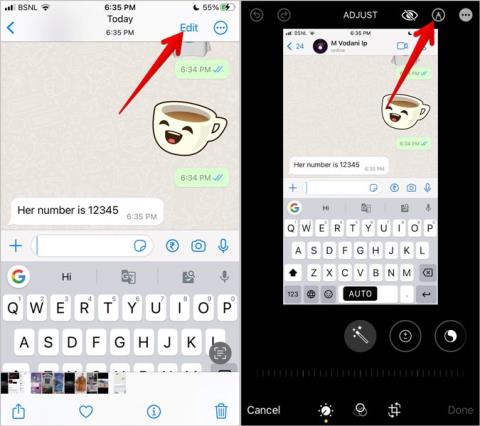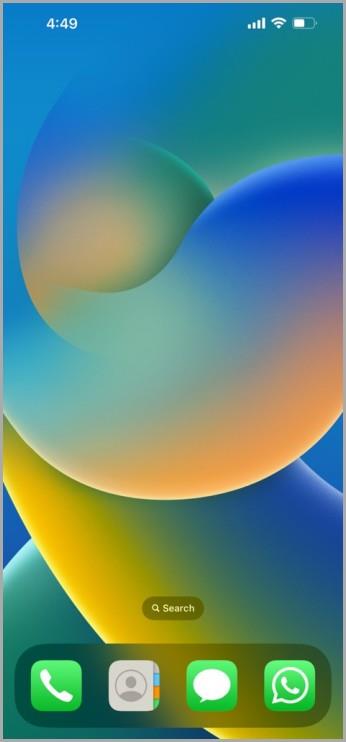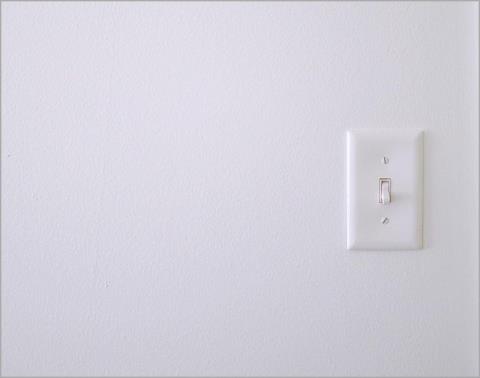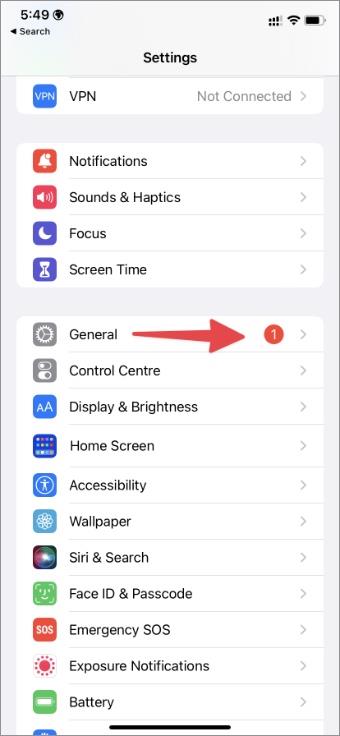8 najlepších spôsobov, ako opraviť zaseknutie iPhonu v tmavom režime

Je váš iPhone zaseknutý v tmavom režime? Tu je to, čo môžete urobiť, aby sa váš iPhone prepol späť do svetelného režimu.

Nie príliš častým problémom, s ktorým sa používatelia iPhone stretávajú, je, keď sa pripájajú k sieti Wi-Fi, ale zistia, že neexistuje internet. Na obrazovke nastavení Wi-Fi vášho iPhone sa môže zobraziť aj správa „Pripojené, ale nie je internet“ alebo „Žiadne internetové pripojenie“. Oba znamenajú to isté a existuje niekoľko faktorov, ktoré by k tomu mohli viesť, ako budeme diskutovať nižšie. Tu je postup, ako riešiť problémy, keď je iPhone pripojený k sieti Wi-Fi, ale internet nefunguje.
Poznámka: Ak sa stretávate s podobnými problémami v systéme Android alebo na pracovnej ploche , kde je zariadenie pripojené k sieti Wi-Fi, ale nie je k dispozícii internet, riešili sme ich samostatne.
Obsah
1. Reštartujte iPhone a zapnite smerovač
Jednoducho reštartujte svoj iPhone raz pomocou tlačidla napájania a skontrolujte, či internet funguje, keď sa znova pripojí k sieti Wi-Fi. Ak nie, skúste vypnúť a vypnúť smerovač. To znamená vypnúť smerovač a modem, počkať 30 sekúnd a znova ich zapnúť. V smerovačoch nie je žiadne tlačidlo napájania ani tlačidlo zapnutia / vypnutia, takže musíte vypnúť elektrinu. Odstráňte aj káble.
2. Skontrolujte, či je smerovač pripojený k internetu
Váš iPhone je pripojený k smerovaču, ale smerovač nie je pripojený k internetu z jedného alebo druhého dôvodu. Jedným zo spôsobov, ako to zistiť, je skontrolovať iný smartfón alebo zariadenie a zistiť, či na tom funguje Wi-Fi. Ak žiadne z pripojených zariadení nemá prístup na internet, potom buď nie je internet (ISP nefunkčný), alebo sa niečo deje so smerovačom.
Väčšina smerovačov má tiež diódy LED, kde ak smerovač nie je pripojený k internetu, svetlo sa zmení na oranžové alebo červené. Ak chcete vedieť, čo znamenajú rôzne indikátory LED, pozrite si používateľskú príručku smerovača alebo vyhľadajte na Googli názov/model smerovača.
Možno je širokopásmový kábel zlomený alebo poškodený v dôsledku opotrebovania, dažďa alebo iného dôvodu.
Váš ISP mohol zakázať internet z dôvodu dosiahnutia mesačného limitu, údržby atď.
Niektoré webové stránky sú blokované poskytovateľom internetových služieb alebo tam, kde pracujete/študujete. Bežné príklady zahŕňajú torrent a stránky pre dospelých.
Nakoniec, každý smerovač má ranger, za ktorým váš iPhone, aj keď je pripojený k sieti Wi-Fi, nebude fungovať, pretože internet nie je dostupný. Choďte bližšie k sieti Wi-Fi. Silu signálu Wi-Fi ovplyvňujú aj prekážky ako steny.
3. Je sieť Wi-Fi viditeľná v Nastaveniach?
Názov každej siete Wi-Fi vo vašom okolí alebo oblasti je uvedený v časti Nastavenia > Wi-Fi .

Pred pripojením Wi-Fi siete iPhone by ste mali vidieť modré začiarknutie. Ak je vaša sieť Wi-Fi uvedená v časti Siete, klepnutím sa znova pripojte. Môžete byť vyzvaní na zadanie hesla. Urobte to a skontrolujte, či je váš iPhone stále pripojený k sieti Wi-Fi, ale nie je k dispozícii internet.
4. Portály na zajatie
Tento krok preskočte, ak sa pokúšate pripojiť k domácej sieti Wi-Fi. Pre kancelárie, letiská alebo verejné miesta sa môžete stretnúť so špeciálnym portálom s názvom Captive Portals. Keď sa pripojíte k takýmto sieťam Wi-Fi, zobrazia sa prihlasovacia stránka, na ktorej musíte zadať svoje e-mailové ID alebo si pozrieť reklamu alebo dokončiť úlohu. Po zadaní správneho hesla Wi-Fi musíte vykonať jeden ďalší krok.
Pre overenie odpojte a znova pripojte. Zadajte prihlasovacie údaje a dokončite úlohu. Ak úlohu nedokončíte, nemôžete používať Wi-Fi a môžete dokonca vidieť pripojenie Wi-Fi, ale žiadnu internetovú správu na vašom iPhone. V podstate zachytávajú vaše dáta alebo získavajú nejakú formu hodnoty za ponúkanie bezplatného Wi-Fi. Odtiaľ pochádza názov Captive Portals. Bežný dôvod, prečo je váš iPhone pripojený k Wi-Fi, ale nie je k dispozícii internet. Pretože tam je zahrnutý druhý krok.
Musíte si prečítať: Ako sa automaticky prihlásiť do Wi-Fi akéhokoľvek prihlasovacieho portálu v systéme iOS
5. Aktivujte a deaktivujte režim Lietadlo
Rýchly a jednoduchý spôsob opravy, keď je iPhone pripojený k sieti Wi-Fi, ale nie je k dispozícii internet. Otvorte ovládacie centrum potiahnutím prstom nadol z pravého horného rohu obrazovky a klepnutím na ikonu Lietadlo ho povoľte (sfarbí sa na oranžovo). Počkajte niekoľko sekúnd a potom opätovným ťuknutím vypnite (zmení sa na sivo).

6. Zabudnite na sieť a znova sa pripojte
Sieť Wi-Fi nemusí fungovať správne, pretože nie je správne pripojená. Existuje jednoduchá oprava.
1. Otvorte Nastavenia a klepnite na Wi-Fi . Klepnite na ikonu (i) vedľa názvu pripojenej siete Wi-Fi.

2. Klepnite na Zabudnúť na túto sieť . Môžete byť požiadaní o potvrdenie. Počkajte niekoľko sekúnd a potom vyberte sieť Wi-Fi a znova sa prihláste.

Poznámka: Ak tak urobíte, váš iPhone sa nielen odpojí od siete Wi-Fi, ale tiež sa odstráni heslo. Heslo Wi-Fi budete musieť znova zadať ručne. Uistite sa, že to viete vopred.
7. Povoľte lokalizačné služby pre sieť a bezdrôtové pripojenie
Na svojom iPhone môžete ovládať GPS alebo lokalizačné služby pre jednotlivé aplikácie a služby. Jedným z nich je Wi-Fi sieť. Skontrolujte, či je povolená. Ak nie, urobte to. Ak áno, zakážte a znova povoľte, aby ste mohli problém vyriešiť.
1. Otvorte Nastavenia a prejdite na Súkromie a zabezpečenie a vyberte Služby určovania polohy .

2. Posuňte sa na spodok obrazovky a vyberte Systémové služby a povoľte možnosť Networking & Wireless . Ak je už povolená, raz ju zakážte a potom ju znova povoľte .

Teraz skontrolujte, či je iPhone pripojený k sieti Wi-Fi a či funguje internet.
8. Vypnite funkciu Wi-Fi Assist
Wi-Fi Assist v podstate núti váš iPhone používať mobilné dáta, keď je slabé Wi-Fi pripojenie a povedzme, že webová stránka sa nenačítava kvôli chybe Wi-Fi „Pripojené, ale žiadny internet“ na iPhone. Chceme, aby iPhone používal sieť Wi-Fi, takže ju skúsme zakázať, čo je zvyčajne predvolene povolené.
1. Otvorte Nastavenia a prejdite na Mobilné alebo Mobilné . Teraz prejdite na spodnú časť obrazovky a vypnite funkciu Wi-Fi Assist .

9. Prepnite na pásmo 5G/2,4G
Preskočili ste lode a pripojili sa k rozbehnutému vlaku 5G? Ak je váš iPhone pripojený k sieti Wi-Fi, ale nemáte internet, možno preto, že tam, kde sa nachádzate, je slabá sieť 5G. Je tiež možné, že sa vyskytla nejaká chyba siete 5G. V každom prípade môžete prepnúť na frekvenciu 2,4 GHz a použiť ju na surfovanie po internete.

Siete Wi-Fi 2,4G a 5G nájdete v časti Nastavenia > Wi-Fi . Ťuknite na a zadajte heslo na pripojenie. Heslo pre obe siete je rovnaké, takže sa nemusíte báť. Môžete sa pripojiť buď k sieti Wi-Fi a internet by mal fungovať.
10. VPN a proxy
Aj keď je VPN v súčasnosti nevyhnutná na ochranu vašej identity a údajov, môže viesť k neočakávaným chybám siete Wi-Fi. Niekoľko používateľov Reddit zistilo , že resetovanie siete VPN alebo jej jednoduché vypnutie a zapnutie vyriešilo pripojenie Wi-Fi, ale žiadny problém s internetom na iPhone.
To isté platí aj pre proxy. Ak ho používate, skúste ho vypnúť.
11. Zakázať súkromnú adresu
Spoločnosť Apple je známa tým, že berie súkromie svojich používateľov vážne. Jedným z mnohých trikov, ktoré používajú, je použitie súkromnej adresy s názvom MAC adresa pre každú sieť Wi-Fi, ku ktorej pripojíte svoj iPhone. Apple používa adresy MAC (Media Access Control), takže operátori a pozorovatelia nemajú prístup ku všetkému, čo robíte. To je dobré, ale môže to viesť k neopodstatneným následkom. Skúste ho raz zakázať, ale znova ho povoľte neskôr, keď bude Wi-Fi opäť fungovať.
1. Otvorte Nastavenia a prejdite na Wi-Fi . Klepnite na tlačidlo (i) vedľa názvu siete Wi-Fi.

2. Tu zakážte súkromnú adresu Wi-Fi . Vo vyskakovacom okne, ktoré nasleduje, klepnite na Znova sa pripojiť .
Poznámka: Po deaktivácii MAC sa budete musieť znova pripojiť k sieti, čo môže vyžadovať zadanie hesla. Uistite sa, že si to pamätáte.

Prečítajte si tiež: 12 najlepších opráv pre Wi-Fi sa stále odpája na iPhone
12. Obnovte prenájom DHCP
Ak sieť Wi-Fi, ku ktorej je pripojený váš iPhone, čelí sieťovým konfliktom s inými zariadeniami v oblasti, môže to viesť k chybe Pripojené, ale bez internetu. V tomto prípade môžete obnoviť licenciu DHCP. iPhone to uľahčuje.
1. Otvorte Nastavenia , prejdite na Wi-Fi a klepnite na ikonu (i) vedľa názvu vašej siete Wi-Fi.

2. Na obrazovke sa trochu posuňte a v časti IP Address by ste mali nájsť záložku DHCP. Klepnite na Obnoviť prenájom nižšie a postupujte podľa pokynov na obrazovke.
Poznámka: Či môžete alebo nemôžete obnoviť prenájom na diaľku a priamo cez iPhone, závisí od vašej polohy a nastavení ISP. Napríklad na svojom iPhone toto nastavenie nemám.
13. Zadajte Google DNS
Neexistuje žiadna kniha pravidiel, ktorá hovorí, že musíte použiť IP adresu vydanú a pridelenú poskytovateľom siete. Môžete použiť aj Google DNS a funguje to naozaj dobre. Skúste to.
1. Otvorte Nastavenia > Wi-Fi a znova klepnite na ikonu (i) .

2. Klepnite na Konfigurovať DNS . Klepnite na Manuálne na ďalšej obrazovke a zadajte nižšie uvedené hodnoty.
8.8.8.8
8.8.4.4

Pred pridaním ďalšieho musíte zmeniť jeden server. Nakoniec by mali byť viditeľné iba dva servery, ako vidíte na obrázku vyššie. Klepnutím na červenú ikonu mínus vymažete akúkoľvek inú.
14. Obnovte nastavenia siete
Toto nastavenie zvyčajne neodporúčame, pokiaľ neexistuje iný spôsob, ako opraviť iPhone pripojený k Wi-Fi bez internetového pripojenia. Je to preto, že resetovaním nastavení siete sa odstránia všetky uložené siete Wi-Fi, zariadenia Bluetooth atď. To znamená, že sa musíte znova pripojiť ku všetkým sieťam Wi-Fi zadaním hesiel a opätovným spárovaním so všetkými zariadeniami Bluetooth. Bol si varovaný.
1. Otvorte Nastavenia a prejdite na Všeobecné > Preniesť alebo Obnoviť iPhone .
2. Klepnite na Obnoviť a z ponuky, ktorá sa otvorí zospodu, vyberte možnosť Obnoviť nastavenia siete .

iPhone je pripojený k sieti Wi-Fi, ale nemá internet
Ak chcete dokončiť túto dôležitú úlohu, môžete prejsť na mobilné dáta, ale dôležité je opraviť Wi-Fi. Vedeli ste, že môžete uprednostniť zariadenia v sieti Wi-Fi, takže dôležité zariadenia, ako je váš pracovný počítač, budú mať väčšiu prioritu a šírku pásma ako herný notebook vašich detí? Áno.
Je váš iPhone zaseknutý v tmavom režime? Tu je to, čo môžete urobiť, aby sa váš iPhone prepol späť do svetelného režimu.
Chcete chrániť svoje textové správy pred neoprávneným prístupom? Takto môžete uzamknúť aplikáciu správ na vašom iPhone bez útek z väzenia.
Hľadáte sprievodcu, ktorý vysvetľuje význam nástrojov na označovanie iPhone? Prečítajte si príspevok a dozviete sa o rôznych tipoch na používanie editora značiek na iPhone.
Zdá sa vám fotoaparát vášho iPhone rozmazaný? Pomocou týchto tipov na riešenie problémov okamžite vyriešite základný problém.
Zistite, ako sa zásobník miniaplikácií a inteligentný zásobník líšia a ako okamžite pridať, odstrániť a upraviť zásobníky miniaplikácií na vašom iPhone. Uľahčuje pohyb.
Tu je to, čo znamená žiadny servisný text alebo ikona na iPhone, ako opraviť žiadnu službu a získať späť signál operátora a čo môžete a nemôžete robiť.
Máte problémy s kontaktným plagátom na vašom iPhone? Pozrite si hlavné spôsoby, ako opraviť nefunkčný plagát kontaktu na iPhone.
Pozastavuje sa Apple Music? Pozrite si tohto sprievodcu riešením problémov, ako zabrániť náhodnému pozastaveniu Apple Music pri prehrávaní skladieb.
Reštartujete svoj iPhone tak, že ho najskôr vypnete a potom znova zapnete? Naučte sa reštartovať svoj iPhone jednoducho ako Android.
Diaľkové ovládanie televízora Samsung nefunguje? Tu je návod, ako pomocou telefónu so systémom Android alebo iOS jednoducho ovládať Samsung Smart TV.
Chcete vypnúť režimy zaostrenia, ako je Nerušiť, Šoférovať, Osobné? Pozrite si 12 spôsobov, ako vypnúť Focus na vašom iPhone a iPade.
Nedarí sa vám nainštalovať dostupné aplikácie z iPhone na Apple Watch? Prečítajte si, ako opraviť, že hodinky Apple Watch neinštalujú aplikácie a neotočia sa.
Chcete pixelovať alebo skryť citlivé informácie na obrázku na iPhone? Naučte sa rozmazať časť obrázka na iPhone 4 spôsobmi.
Naučte sa, ako vytvoriť zoznam alebo kontrolný zoznam v aplikácii Poznámky pre iPhone, upravovať zoznam, triediť a odstraňovať položky v zozname a zdieľať poznámky s ostatnými.
Tu je návod, ako môžete vypnúť tlačidlo vyhľadávania Spotlight v spodnej časti domovskej obrazovky iPhone, aby ste odstránili panel vyhľadávania pridaný v systéme iOS 16.
Nechoďte so svojím iPhone do Apple Care, kým nepoužijete tieto metódy na diagnostiku a opravu iPhone, ktorý sa nenabíja sám.
Reštartujete iPhone často? Tu sú najlepšie spôsoby, ako opraviť opakované reštartovanie iPhone.
Zaostáva aplikácia YouTube na vašom Androide alebo iPhone neustále alebo sa zasekáva? Skúste problém vyriešiť pomocou týchto tipov na riešenie problémov.
Chcete urobiť iPhone v odtieňoch sivej? Alebo chcete zmeniť farbu iPhonu zo sivej? Pozrite si naše rôzne spôsoby zapínania a vypínania odtieňov sivej na iPhone.
Nielenže môžete zmeniť obal zoznamu skladieb ľubovoľným obrázkom, ale Apple Music ponúka aj predpripravené obaly, z ktorých si môžete vybrať. Tu je návod, ako upraviť
Je váš iPhone zaseknutý v tmavom režime? Tu je to, čo môžete urobiť, aby sa váš iPhone prepol späť do svetelného režimu.
Niektoré z najlepších aplikácií morzeovky pre iPhone a iPad na učenie, kódovanie, dekódovanie a dokonca hranie hier na základe štandardných postupov morzeovky.
Chcete chrániť svoje textové správy pred neoprávneným prístupom? Takto môžete uzamknúť aplikáciu správ na vašom iPhone bez útek z väzenia.
Ako sťahovať a používať Apple Mapy offline na iPhone
Hľadáte sprievodcu, ktorý vysvetľuje význam nástrojov na označovanie iPhone? Prečítajte si príspevok a dozviete sa o rôznych tipoch na používanie editora značiek na iPhone.
Zdá sa vám fotoaparát vášho iPhone rozmazaný? Pomocou týchto tipov na riešenie problémov okamžite vyriešite základný problém.
Zistite, ako sa zásobník miniaplikácií a inteligentný zásobník líšia a ako okamžite pridať, odstrániť a upraviť zásobníky miniaplikácií na vašom iPhone. Uľahčuje pohyb.
Tu je to, čo znamená žiadny servisný text alebo ikona na iPhone, ako opraviť žiadnu službu a získať späť signál operátora a čo môžete a nemôžete robiť.
Tu je návod, ako nastaviť a používať tlačidlo Action na novom iPhone 15. Existuje množstvo funkcií, ktorým ho môžete natívne priradiť.
Máte problémy s kontaktným plagátom na vašom iPhone? Pozrite si hlavné spôsoby, ako opraviť nefunkčný plagát kontaktu na iPhone.